筆者は仕事での情報収集や調査のために、頻繁にChromeで検索をしています。
Chromeのタブが10個以上あるのは、日常茶飯事です。
多いときは20個くらいのタブが増殖していることもあります。
Chromeのタブを切り替えるためにマウスを握りなおすのが億劫に感じることってありませんか?
本記事では、キーボードのショートカットキーでChromeのタブを切り替える方法を紹介いたします。
ぜひ最後まで読んでみてください!
Webブラウザのタブとは


タブとは見出しのことです。
ひとつのブラウザウィンドウで、複数のWebページ情報を表示させる機能です。
初期のWebブラウザにはタブ機能がありませんでした。
そのため複数のWebページを参照すると、ウィンドウも同じ数だけ立ち上がる仕様でした。
タブブラウザのメリット
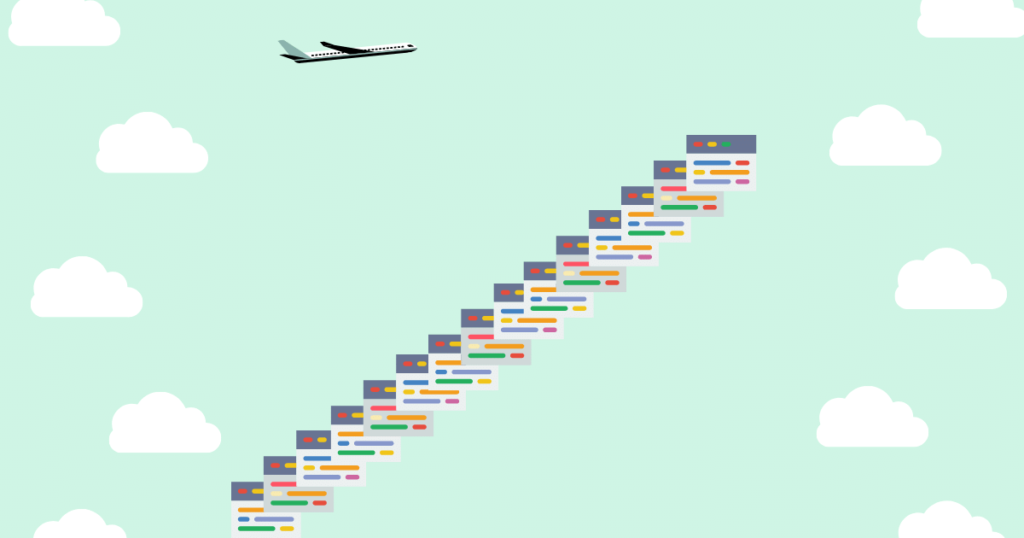
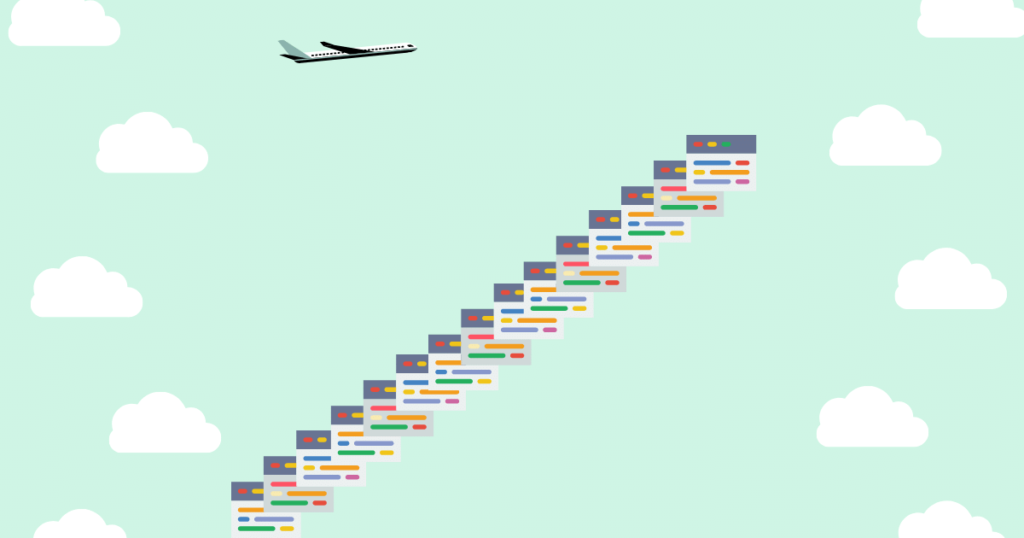
初期のWebブラウザは下記のようなデメリットがありました
- 視認性が悪い
- メモリ消費が大きい
タブブラウザの登場により、1つのブラウザウィンドウで複数のWebページを参照することが可能になり、メモリ消費も抑えることができるようになりました。
Chromeのタブを切り替えるショートカットキー
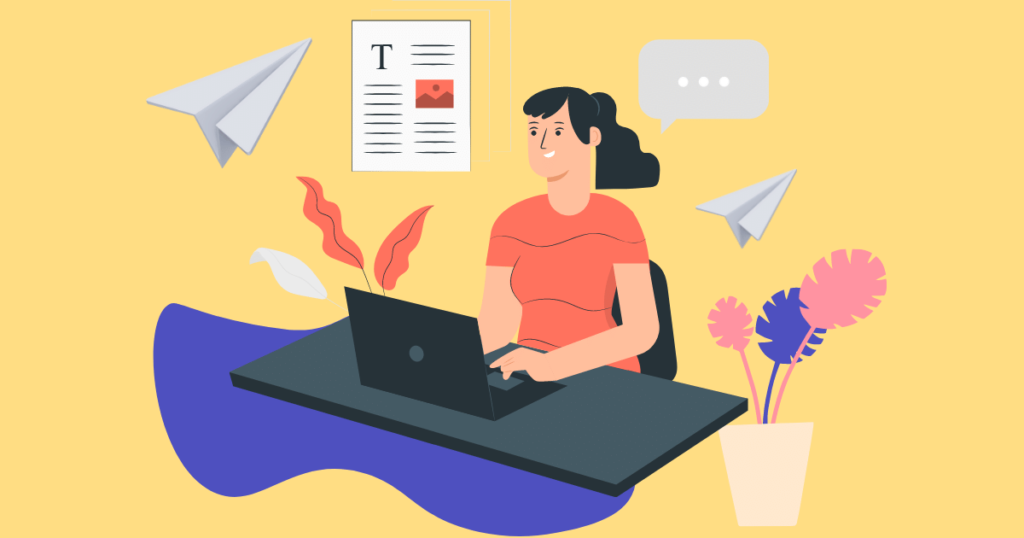
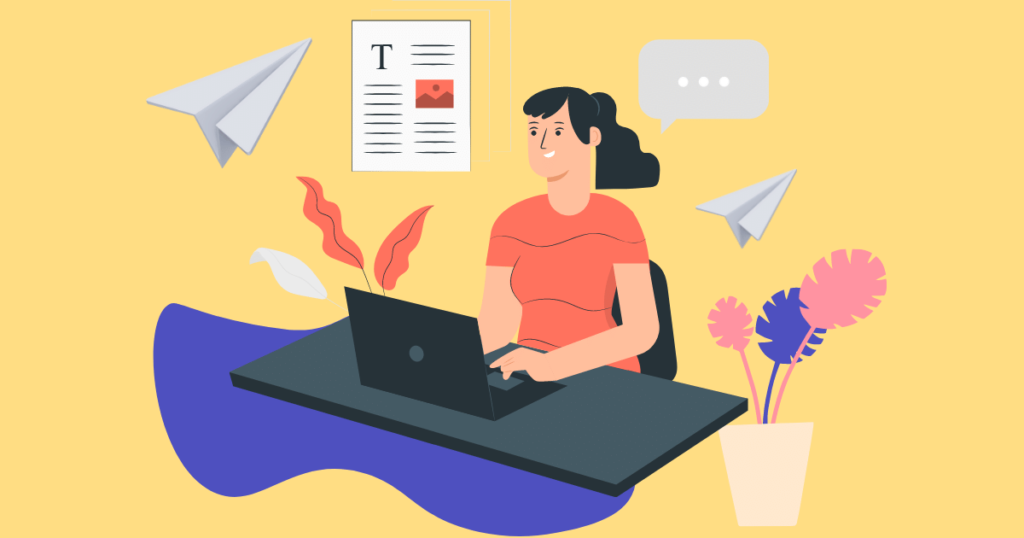
関連記事>>> 【保存版】Chromeのキャッシュクリア画面を瞬時に表示するショートカットキー
Windows CTRLを押したままPGUP orPGDNを押します。
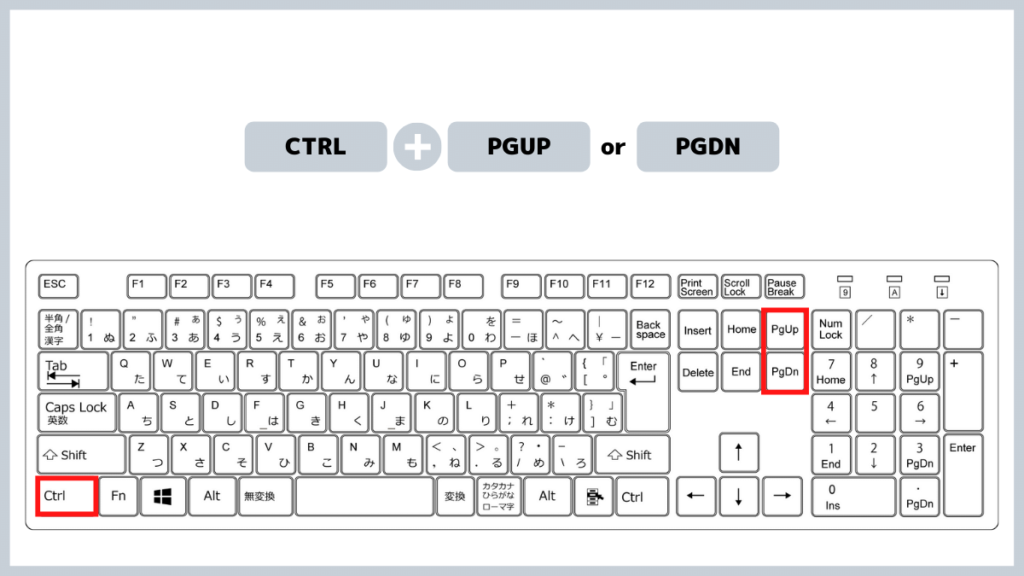
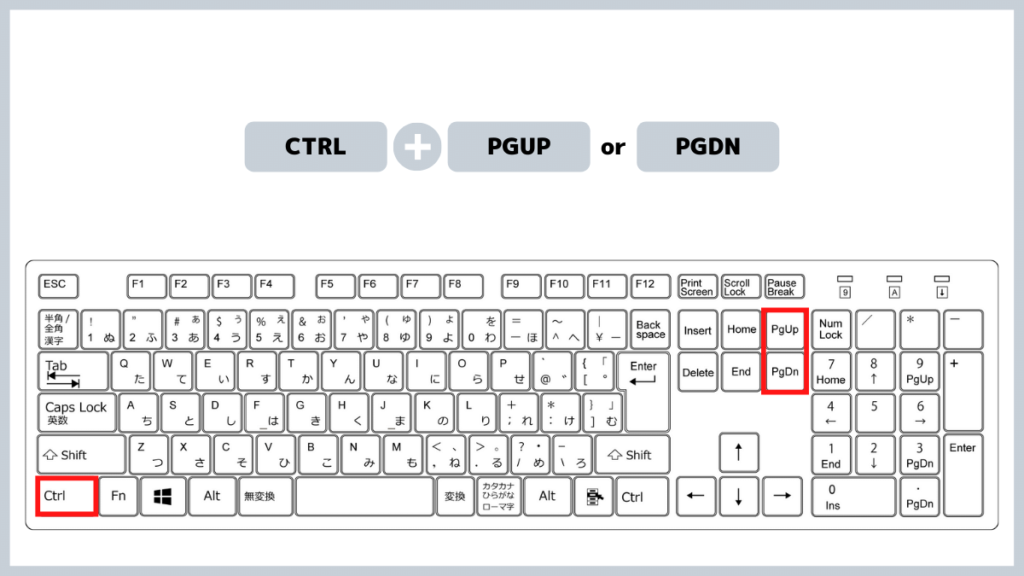
Mac ⌘ とoptionを押したまま ← or → を押します。
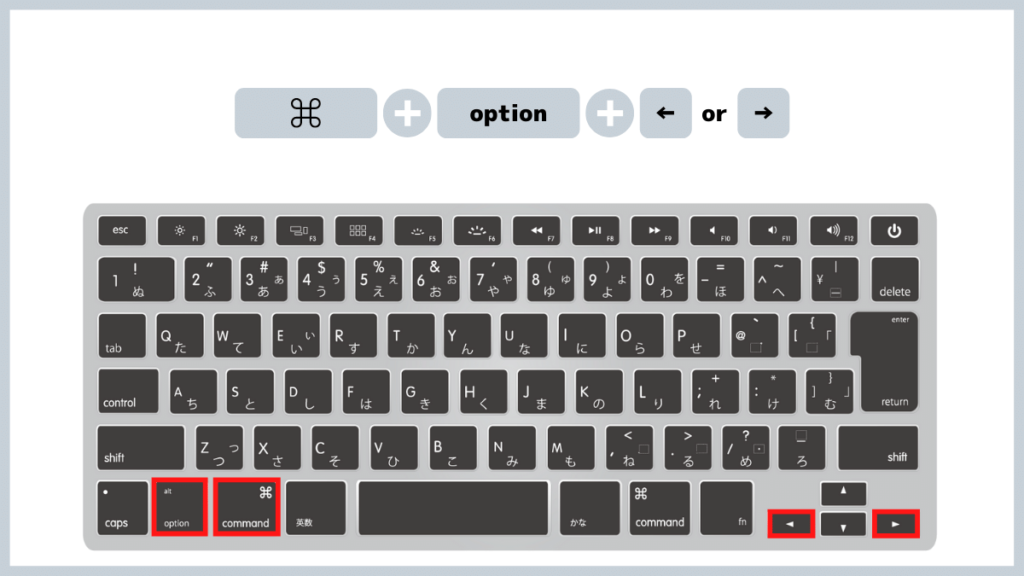
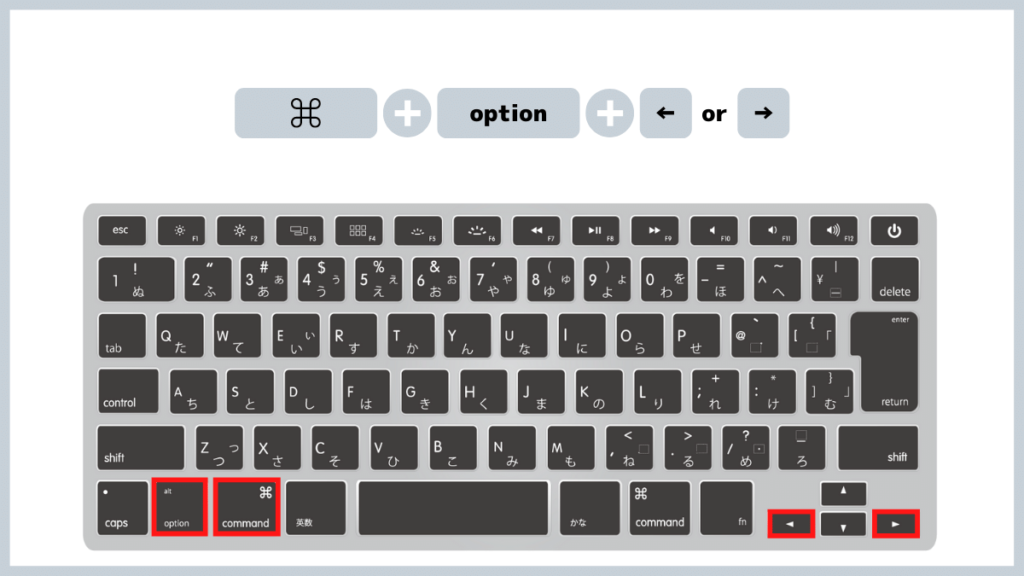
CTRL+PGUPor ⌘ +option+ ← は左に、CTRL+PGDNor ⌘ +option+ → は右に移動します。
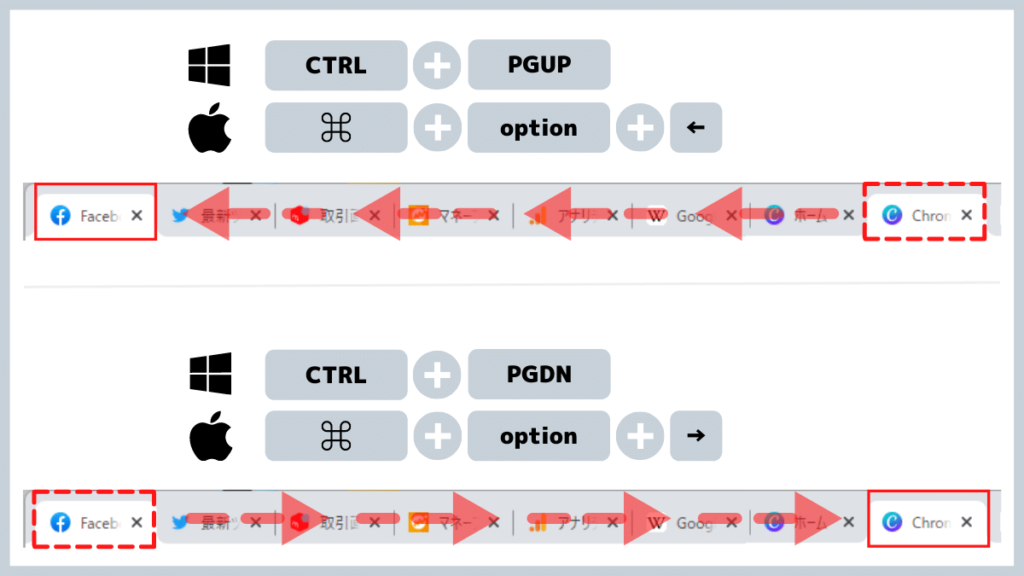
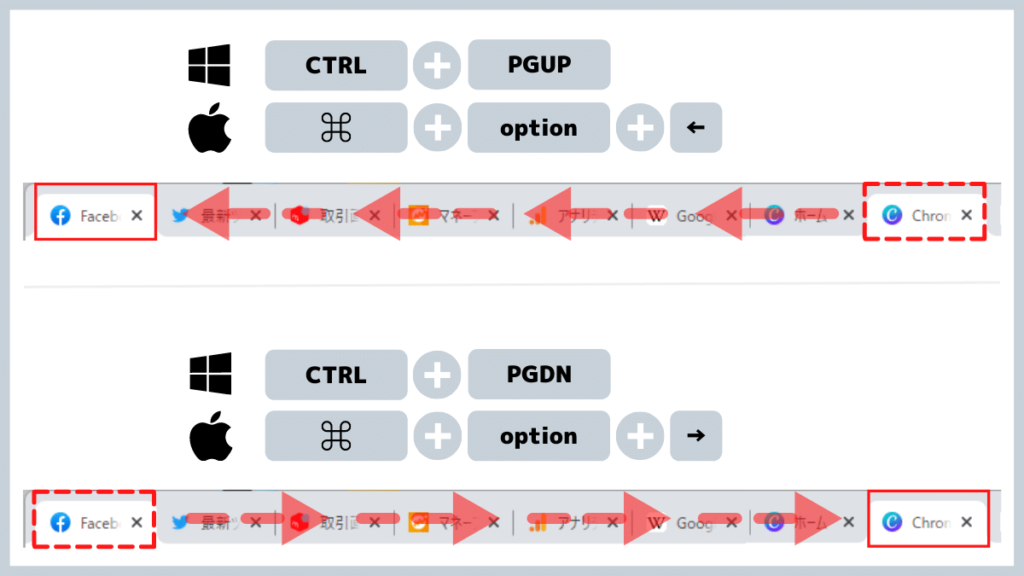
最後に
マウスを握りなおす動きが多くなると、効率が悪く感じますよね。
でもキーボード操作であれば、すぐにキーボード入力の状態に戻れるので快適です。
キーボードショートカットをうまく活用して、ココロと時間に余白を作りましょう♪
AIスキルを身につけて、未来のキャリアを切り開こう!
現在AIが急速に進化する今、AIスキルの習得は、これからのキャリア形成において非常に重要です。
特に、AIを活用することで、ビジネスの効率化や新たな価値創造が可能になります。
そこでおすすめなのが、AI CONNECTです。
このプラットフォームでは、14種類のAIスキルコースを実質無料(条件あり)で受講でき、さらに転職支援やキャリア相談も充実しています。
AI初心者でも安心して学べる環境で、あなたの未来を切り開きましょう!
おすすめAIスキル講座>>> ![]()




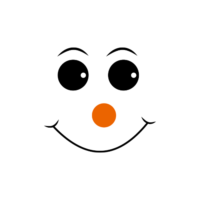


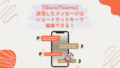
コメント